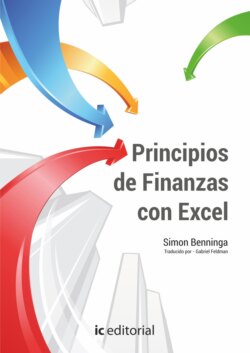Читать книгу Principios de finanzas con excel. - Simon Benninga - Страница 33
На сайте Литреса книга снята с продажи.
La función VF de Excel
ОглавлениеLa hoja de la sección anterior ilustra paso a paso la manera en la que el dinero se acumula en un plan típico. Para simplificar esta serie de cálculos, Excel tiene la función VF que computa el valor futuro de cualquier serie de pagos constantes. Esta función es ilustrada en la celda C16.
La función VF y los datos necesarios pueden computarse utilizando un cuadro de diálogo —una importante característica que viene con cada función de Excel—. La nota de Excel que sigue ilustra cómo generar el cuadro de diálogo para el cómputo de la celda C16. Si usted ya conoce cómo utilizar un cuadro de diálogo, aquí la indicamos para este ejemplo.
La función VF requiere ingresar la Tasa de interés, el Número de períodos, Nper, y el Pago anual. También puede indicar el Tipo, que le dice a Excel si el pago es realizado al comienzo del período (Tipo 1 como en nuestro ejemplo) o al final del período (Tipo 0)[1].
Nota sobre Excel
Funciones y cuadros de diálogo
La celda C16 del ejemplo previo contiene la función VF (B2, A14,-100,,1). En esta nota ilustramos el uso del cuadro de diálogo para la función VF para generar dicha función. La última parte de esta nota de Excel trata por qué el pago de $100 se ingresa en esta función como un número negativo. Esta es una particularidad de la función VF de Excel compartida por otras tantas funciones financieras de Excel.
Avanzando por el asistente de la Función
Suponga que se encuentra en la celda C16 y desea ingresar la función para valor futuro en la misma celda. Con el cursor en C16, mueva el ratón hacia el siguiente icono en la barra de herramientas.
Haciendo clic en el mismo icono se despliega el cuadro de diálogo que mostramos abajo. Elegimos la categoría funciones Financieras y nos desplazamos hacia abajo en la siguiente sección para posicionar el cursor en la función VF.
Haciendo clic en Aceptar se despliega el cuadro de diálogo de la función VF, que puede ser completado como se ilustra abajo.
Los cuadros de diálogo en Excel dan lugar a dos tipos de variables.
Las indicadas en Negrita deben completarse obligatoriamente - en la función VF son la Tasa de interés, el número de períodos, Nper, y el Pago. (siga leyendo para ver por qué hemos escrito el pago en negativo).
Las no indicadas en negrita son optativas. Por ejemplo, Tipo se refiere a cuando se realiza el pago y, por lo tanto, tiene solo dos opciones: -1 cuando el pago se efectúa al comienzo del período y 0 cuando se realiza al final del mismo. En el ejemplo de arriba hemos indicado un 1 para Tipo; lo que indica (como se explica en el cuadro de diálogo mismo) que el valor futuro se calcula para pagos efectuados al comienzo del período. Si hemos omitido dicha variable o puesto 0, Excel calcularía el valor futuro para una serie de pagos realizados al final del período; vea la subsección de la sección 2.1 titulada “Comienzos versus final del período” para una ilustración.
Observe que el cuadro de diálogo ya nos dice (aún antes de hacer clic en ACEPTAR) que el valor futuro de $100 anuales por 10 años capitalizados al 6 % es $1.397,16.
Una manera abreviada de desplegar el cuadro de diálogo
Si usted conoce el nombre de la función que quiere utilizar, puede directamente escribirla en la celda y luego hacer clic en el siguiente icono en la barra de herramientas:
Como se ilustra abajo, usted debe escribir: = VF (
Y luego hacer clic en el mismo icono anterior - Observe que hemos escrito un signo igual, el nombre de la función y luego hemos abierto paréntesis.
Aquí veremos cómo se ve la hoja de cálculo:
Observe en el texto que despliega Excel debajo de la celda C16: como se ilustra aquí, algunas versiones de Excel muestran el formato de la función cuando la escribe en la celda.
Otra alternativa
¡Usted no está obligado a utilizar un cuadro de diálogo! Si conoce el formato de la función, entonces directamente escriba los datos de sus variables y listo. En el ejemplo de la sección 2.1 podría haber escrito = VF (B2, A14, -100,, 1) en la celda. Presionando [Enter] daría la respuesta.
¿Por qué la variable pago es un número negativo?
En el cuadro de diálogo de la función VF hemos ingresado en el parámetro Pago, un número negativo, -100. La función VF tiene la particularidad (compartida por otras funciones financieras de Excel) de que un depósito positivo genera una respuesta negativa. No entraremos en la (¿extraña?) lógica que produce tal razonamiento: cuando nos encontramos con ella, directamente ingresamos un valor negativo.